石墨文档绿色纯净版是一款在线协作编辑工具,可以实时同步电脑和手机的数据,可应用于多人协同开发、评分评价、混合开发的实际操作,现在登录安卓平台啦,让团队办公省时省力,随时随地分享你的想法和灵感,这款非常实用办公必备软件感兴趣的你可以赶紧进行下载使用。
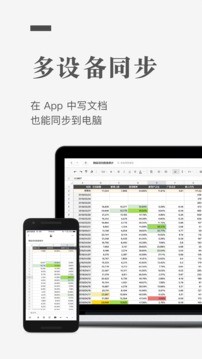
1、通用的表格编辑功能石墨表格都有。
2、基础功能包括:字号、粗体、斜体、中划线、下划线、字体颜色、背景颜色、边框线、合并单元格、水平对齐、垂直对齐、文本换行、排序、筛选、冻结、公式、插入超链接、条件格式、上传图片、查找替换、跨sheet引用等。
3、升级功能包括:多人协作编辑表格、查看表格历史、创建任意时刻的表格版本。
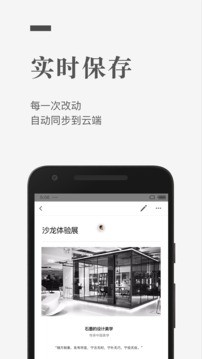
1、实时协作:多人同时编辑同一个文件,即使在不同时间和地点也能保证数据同步。
2、历史版本:系统会记录每个操作的历史版本,用户可以方便快捷的查看修改过程,并恢复到之前任意一个版本。
3、云存储:所有编辑好的文件都存放在云端,并支持自动保存。4.国际化:支持11种语言包括中英日法等常用语言。
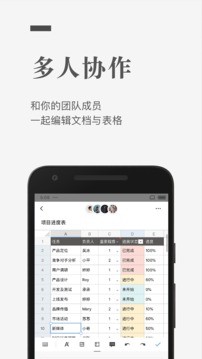
1、实时云端保存,跨设备同步
网页端、微信端、App、手机、iPad、电脑......无需数据线,就可以跨设备、跨平台查看、记录和修改你的文档和表格,任何改动实时云端保存,再也不怕文件丢失;
2、简单优雅的界面,强大的编辑功能
不仅能在简约舒适的界面中,静下心来阅读和编辑,还能发挥创造力,随意选择字体、字号、间距、颜色......让你的每一次编辑,都轻松愉悦;
3、支持一键导出图片、PDF、Word
除了直接分享文档,还支持一键生成精美长图、复制链接、导出PDF和Word,并自由分享到微信、、微博、QQ等多个平台;
4、告别繁复沟通,提升协作效率
支持多人在线一起编辑文档,改动后立即同步,从此告别繁复的邮件沟通,提升沟通效率;
1、实时云端保存,跨设备同步
网页端、微信端、App、手机、电脑……无需数据线,就可以跨设备、跨平台查看、记录和修改你的文档和表格,任何改动实时云端保存,再也不怕文件丢失。
2、简单优雅的界面,强大的编辑功能
不仅能在简约舒适的界面中,静下心来阅读和编辑,还能发挥创造力,随意选择字体、字号、间距、颜色……让你的每一次编辑,都轻松愉悦。
3、支持一键导出图片、PDF、Word
除了直接分享文档,还支持一键生成精美长图、复制链接、导出PDF和Word,并自由分享到微信、钉钉、微博、QQ等多个平台。
4、告别繁复沟通,提升协作效率
支持多人在线一起编辑文档,改动后立即同步,从此告别繁复的邮件沟通,提升沟通效率。
石墨文档绿色纯净版怎么编辑表格
1、石墨文档电脑版可以帮助用户更好的进行协同办公,如果你想要编辑表格,则需要新建一个表格才行,点击右上方的“新建”选项,选择其中的“表格”功能,如下图所示:
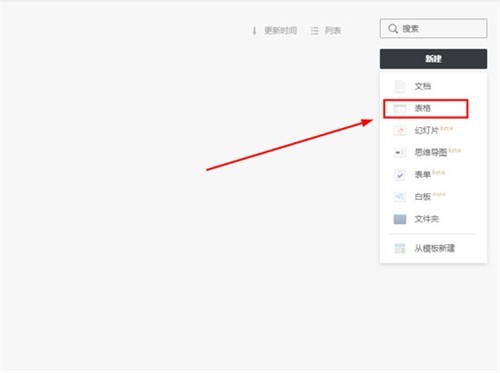
2、可以看到表格已经创建成功了,石墨文档内的表格与Excel软件操作使用起来并无太大的区别,不管是创建公式,还是针对单元格的编辑,都能够轻松实现,如下图所示:
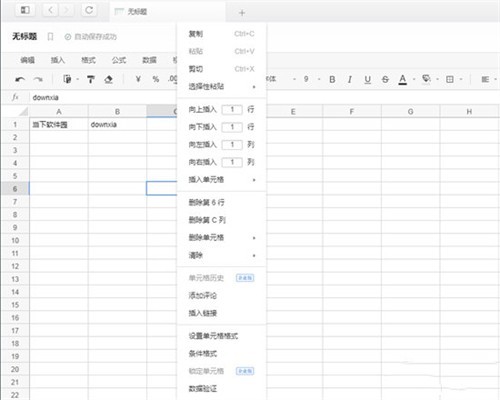
3、如果你想要对整体的表格进行编辑,还可以在上方找到编辑功能,实现撤销、重做、剪切、复制、粘贴已经查找替换等操作,如下图所示:
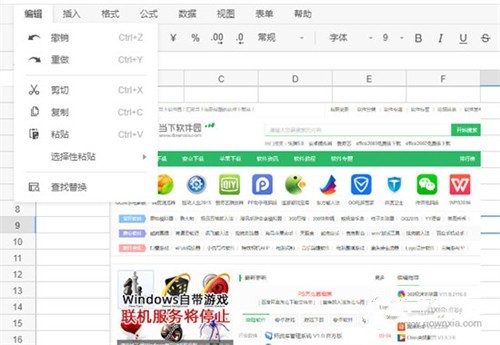
4、如果你想要往表格中插入图片,只需选中单元格,接着在“插入”栏中选择“单元格图片”或“浮动图片”选项,最后选择想要插入的图片即可,如下图所示:
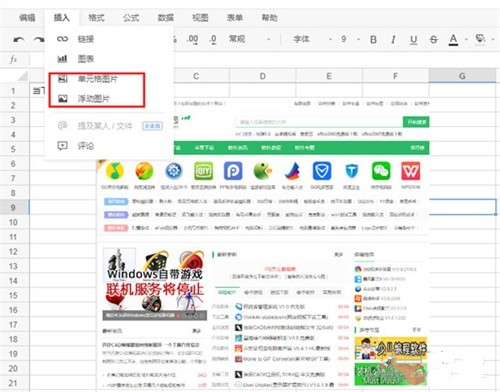
1、如何添加成员到共享文件夹?
打开石墨桌面,将鼠标悬浮在文件夹上,点击文件夹右下角的「 设置 」(小齿轮 )按钮,然后选择「 协作 」,如下图所示:
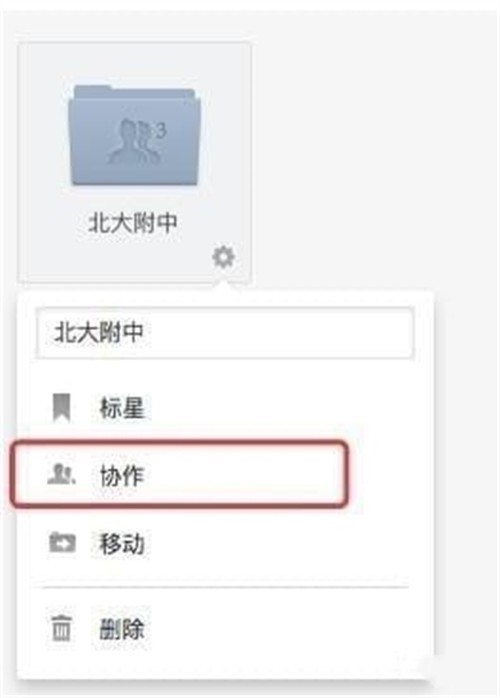
可以选择三种添加方式:
支持快捷添加「 最近 」使用或「 企业成员 」;
支持输入邮箱、昵称查找,进行邮箱邀请;
支持扫描二维码,直接邀请微信好友。
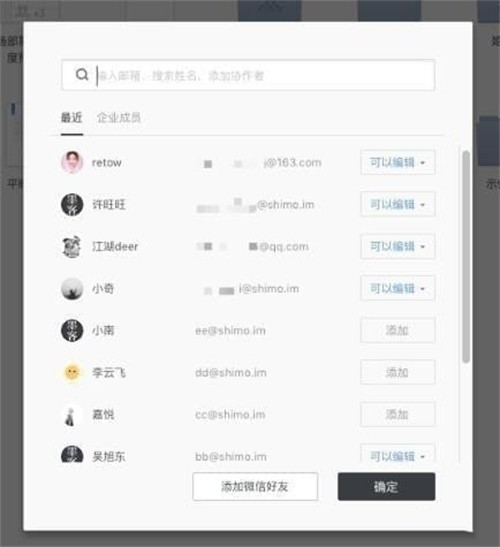
2、如何移动文档?
方法一:通过鼠标拖拽的方式
如何将文档移动到文件夹里?
用鼠标将“测试文档”拖拽到“石墨文档”文件夹上即可,如图:
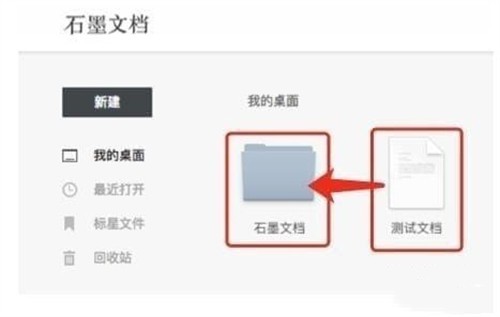
如何将已在文件夹里的文档移动到另一个文件夹里?
将已在文件夹里的“文档”用鼠标拖拽到“我的桌面”上,然后在回到“我的桌面”找到“文档”拖拽到您需要移动的文件夹里即可,如图:
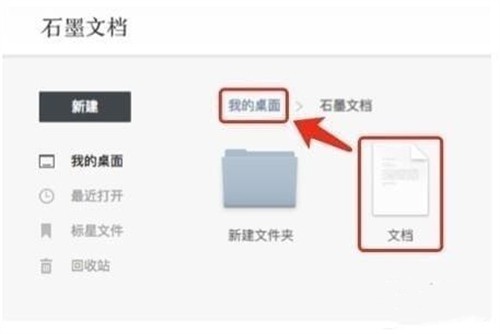
方法二:直接定位目标文件夹
将鼠标放置在要移动的文档/表格,点击右下角的「 齿轮设置 」按钮,选择「 移动 」:
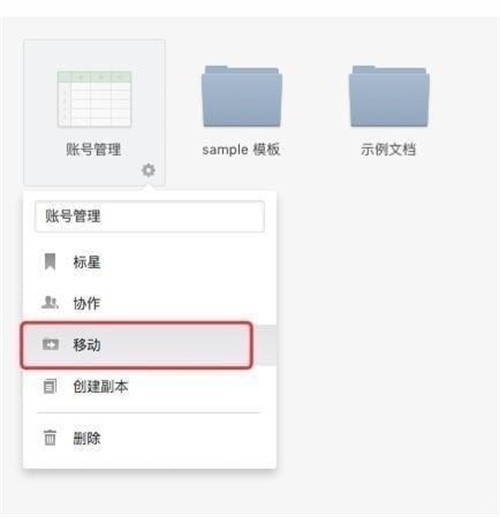
然后选择目标文件夹即可,如下图:
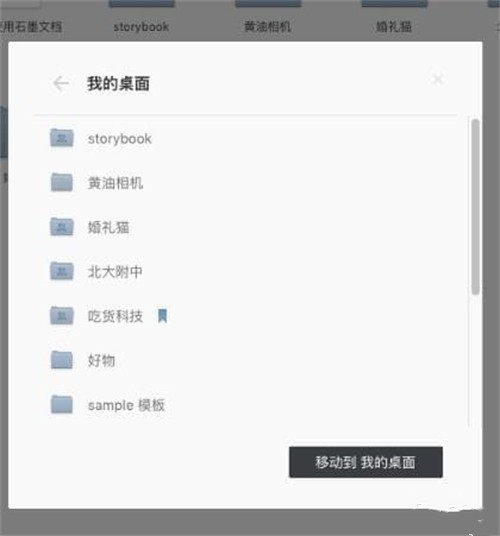
3、石墨表格主要有哪些功能?
通用的表格编辑功能石墨表格都有。
基础功能包括:字号、粗体、斜体、中划线、下划线、字体颜色、背景颜色、边框线、合并单元格、水平对齐、垂直对齐、文本换行、排序、筛选、冻结、公式、插入超链接、条件格式、上传图片、查找替换、跨 sheet 引用等。
升级功能包括:多人协作编辑表格、查看表格历史、创建任意时刻的表格版本。
1、文档共享功能,可以就那个编辑的文档以及表格分享给同事、上级以及下属
2、多人编辑功能,支持将内容量十分大的文档进行多人协作编辑,共完整作业
3、数据同步功能,将编辑的文档数据以及表格数据上传云端,实现多设备同步编辑操作